Cara mudah mengatasi iTunes yang tidak bisa diinstal di windows 7
Daftar Isi:
- Periksa Pembaruan Windows Baru
- Cara Memperbarui Windows 10 Offline dengan Mudah
- Perbarui dan Instal Ulang Driver
- Perbarui iTunes secara manual
- #itunes
- Atur Ulang Pengaturan Lokasi dan Privasi
- Instal ulang iTunes
- Cara Membuat Nada Dering dari Semua Lagu di iPhone Gratis Tanpa iTunes
- Biarkan Musik Putar
Rilis iTunes sebagai aplikasi Windows Store adalah langkah yang disambut baik oleh Apple. Meskipun tidak ada perbedaan dalam hal estetika bila dibandingkan dengan aplikasi iTunes tradisional, versi Store memang lebih sedikit mengasapi dan terasa sedikit lebih baik dari segi kinerja. Namun, itu tidak sepenuhnya tanpa masalah.

Beberapa hari yang lalu, saya harus mengatur Windows 10 dari awal. Itu diterjemahkan ke menginstal ulang iTunes melalui Windows Store. Semuanya baik-baik saja, kecuali bagian tentang menghubungkan PC ke iPad saya. Kesalahan 'Driver Not Installed' terus menyapa saya.
Pernahkah Anda menghadapi kesalahan serupa? Apa yang harus dilakukan untuk membuat kesalahan hilang? Ayo cari tahu.
Ingat: Sebelum melakukan solusi yang disarankan, pastikan untuk memutuskan koneksi iPhone atau iPad Anda dari PC Anda.Periksa Pembaruan Windows Baru
Mari kita mulai dengan menginstal pembaruan terbaru untuk Windows 10. Anda mungkin telah memperhatikan bahwa ini, pada kenyataannya, tindakan yang disarankan oleh iTunes ketika diminta kesalahan 'Driver Not Installed'. Walaupun memeriksa pembaruan terbaru tidak berhasil untuk saya (karena Windows 10 pada PC saya sudah mutakhir), penting bagi Anda untuk melakukan ini terlebih dahulu.
Langkah 1: Pada menu Mulai, ketik pembaruan windows, lalu klik Buka.

Langkah 2: Klik Periksa Pembaruan. Jika pembaruan baru terdeteksi, mereka harus mulai menginstal secara otomatis.

Setelah memperbarui Windows, periksa apakah iTunes mengenali iPhone atau iPad Anda tanpa pesan kesalahan 'Driver Not Installed'. Jika masih tidak berfungsi, atau jika tidak ada pembaruan baru untuk PC Anda, mari kita periksa apa yang harus Anda lakukan selanjutnya.
Juga di

Cara Memperbarui Windows 10 Offline dengan Mudah
Perbarui dan Instal Ulang Driver
Biasanya, driver USB usang yang dikaitkan dengan iPhone atau iPad Anda menyebabkan kesalahan 'Driver Not Installed'. Karena memperbarui Windows tidak membantu, Anda perlu menangani sendiri dengan memperbarui sendiri. Untungnya, ini cukup mudah untuk dilakukan, dan hanya melibatkan kunjungan singkat ke Device Manager. Itu yang berhasil untuk saya. Semoga berhasil juga untuk Anda.
Langkah 1: Buka kunci iPhone atau iPad Anda, buka layar Beranda, lalu sambungkan ke PC Anda. Jika iTunes diluncurkan secara otomatis, keluarlah.

Langkah 2: Klik kanan tombol Mulai, lalu klik Pengelola Perangkat pada menu konteks yang muncul.

Langkah 3: Perluas bagian Perangkat Portabel, dan Anda harus menemukan iPhone atau iPad Anda tercantum di bawah. Klik kanan, lalu pilih Perbarui Driver.

Langkah 4: Pilih opsi berlabel 'Cari secara otomatis untuk perangkat lunak driver yang diperbarui.' Device Manager harus mengunduh versi driver yang lebih baru dan menginstalnya kembali.

Langkah 5: Buka bagian yang berlabel Perangkat Serial Universal, klik kanan Perangkat USB Perangkat Seluler Apple, lalu klik Perbarui Driver. Sekali lagi, pilih 'Cari secara otomatis untuk perangkat lunak driver yang diperbarui' ketika diminta.
Catatan: PC tertentu mungkin mencantumkan Perangkat USB Perangkat Apple Mobile di bawah bagian Universal Serial Bus Devices Controllers.

Juga, perbarui driver untuk Perangkat Komposit USB Perangkat Apple Mobile. PC tertentu mungkin tidak terdaftar di Device Manager. Jika itu masalahnya, jangan khawatir tentang itu.
Setelah itu, keluar dari Device Manager dan jalankan iTunes. Dan voila! Kemungkinan besar Anda harus menemukan iPhone atau iPad Anda terhubung dan siap digunakan.
Jika itu tidak berhasil, mari kita lihat apa yang ada di kartu selanjutnya.
Perbarui iTunes secara manual
Jika Anda memiliki pembaruan otomatis yang diaktifkan untuk aplikasi Windows Store (yang merupakan konfigurasi default di Windows 10), maka Anda dapat langsung beralih ke bagian berikutnya. Tetapi jika itu tidak terjadi, maka Anda perlu memperbarui iTunes secara manual. Mudah-mudahan, versi yang lebih baru tersedia yang akan menghapus semua bug yang terkait dengan driver iTunes yang bermasalah untuk selamanya.
Langkah 1: Buka Windows Store. Selanjutnya, klik ikon tiga titik di sudut kanan atas jendela, lalu klik Unduhan & Pembaruan.

Langkah 2: Klik Dapatkan Pembaruan untuk mencari pembaruan baru. Jika pembaruan baru tersedia untuk iTunes, klik tombol Unduh di sebelah daftar untuk menerapkannya.

Apakah itu berhasil? Jika tidak, mari kita lanjutkan.
Juga di
#itunes
Klik di sini untuk melihat halaman artikel itunes kamiAtur Ulang Pengaturan Lokasi dan Privasi
Saatnya untuk menjauh dari PC Anda untuk melakukan sedikit pemecahan masalah pada iPhone atau iPad Anda. Solusi ini melibatkan mengatur ulang izin kepercayaan untuk iTunes. Jika pengaturan izin yang tidak tepat memicu kesalahan 'Driver Not Installed', maka langkah-langkah berikut akan membantu memperbaiki masalah.
Catatan: Menyetel ulang izin trust akan meminta perangkat iOS Anda melupakan semua perangkat yang sebelumnya Anda sambungkan. Karenanya, Anda harus memercayai PC atau Mac lain yang telah Anda 'percayai' juga.Langkah 1: Buka aplikasi Pengaturan di iPhone atau iPad Anda, ketuk Umum, lalu ketuk Setel Ulang.

Langkah 2: Ketuk Setel Ulang Lokasi & Privasi, lalu masukkan kode sandi perangkat Anda saat diminta.

Langkah 3: Ketuk Reset untuk mengonfirmasi.

Langkah 4: Sambungkan iPhone atau iPad Anda ke PC Anda, lalu ketuk Trust pada notifikasi pop-up.

Jika pengaturan izin yang bermasalah menyebabkan seluruh masalah, maka perangkat iOS Anda sekarang akan muncul di iTunes.
Instal ulang iTunes
Jarang terjadi, tetapi jika tidak ada solusi di atas yang berfungsi, maka saatnya untuk menginstal ulang iTunes. Karena kami telah melalui beberapa langkah yang seharusnya memperbaiki masalah ini, kemungkinan besar masalah dengan file aplikasi yang rusak. Menginstal ulang iTunes sayangnya sekarang menjadi fakta yang tidak dapat dihindari.
Catatan: Menghapus instalan iTunes tidak akan menghapus cadangan iPhone atau iPad yang mungkin Anda buat sebelum kesalahan 'Driver Not Installed' muncul. Hal yang sama berlaku untuk perpustakaan musik Anda. Anda harus memiliki akses ke sana setelah instalasi ulang.Langkah 1: Klik kanan menu Mulai, lalu pilih opsi Aplikasi dan Fitur dari dalam menu konteks.

Langkah 2: Pada daftar aplikasi yang muncul, klik iTunes, lalu klik Uninstall untuk menghapusnya dari PC Anda.

Langkah 3: Nyalakan kembali PC Anda.

Langkah 4: Buka Windows Store, cari iTunes, lalu klik Install.

Setelah menginstal ulang iTunes, masuk dengan ID Apple Anda, dan kemudian sambungkan iPhone atau iPad Anda. Kemungkinan besar, itu harus dapat mendeteksi perangkat iOS Anda tanpa masalah mulai dari sekarang dan seterusnya.
Juga di

Cara Membuat Nada Dering dari Semua Lagu di iPhone Gratis Tanpa iTunes
Biarkan Musik Putar
Anda pasti sudah memperbaiki kesalahan 'Driver Not Installed' sekarang. Memperbarui Windows atau menggunakan Device Manager untuk secara manual memperbarui driver yang sudah ketinggalan zaman sebagian besar dapat membantu dalam menyelesaikan masalah. Tapi jangan lupa solusi lain jika Anda masih mengalami masalah. Syukurlah ada perbaikan yang layak karena Anda pasti tidak ingin kembali berurusan dengan masalah segudang di versi desktop iTunes!
Jadi, apakah Anda mengalami masalah? Bagian komentar ada tepat di bawah.
Selanjutnya: Tutup untuk kehabisan penyimpanan di partisi utama Anda? Kosongkan sebagian ruang dengan memindahkan lokasi cadangan iTunes default menggunakan solusi yang baik. Klik tautan di bawah untuk mengetahui caranya.
Cara mendapatkan daftar Driver yang Diinstal Windows menggunakan PowerShell

Panduan ini akan menunjukkan kepada Anda cara mendapatkan daftar driver dan rincian yang diinstal menggunakan Windows PowerShell Get -WindowsDriver cmdlet di Windows 10/8 / 7.
Cara memperbaiki aplikasi tidak menghapus masalah pada android

Menghadapi Masalah Saat Menghapus Aplikasi di Android? Cari Tahu Cara Memperbaiki Aplikasi Tidak Menghapus Instalasi pada Perangkat Android.
Cara memperbaiki aplikasi file ios tidak berfungsi: tuntaskan panduan pemecahan masalah
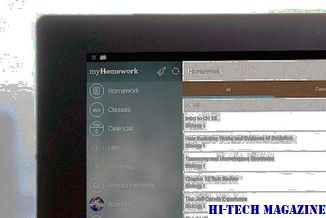
Aplikasi iOS Files adalah tambahan revolusioner untuk iOS, tetapi masih memiliki beberapa bug yang dapat merusak hari Anda. Pelajari cara mengatasinya dengan segera.







